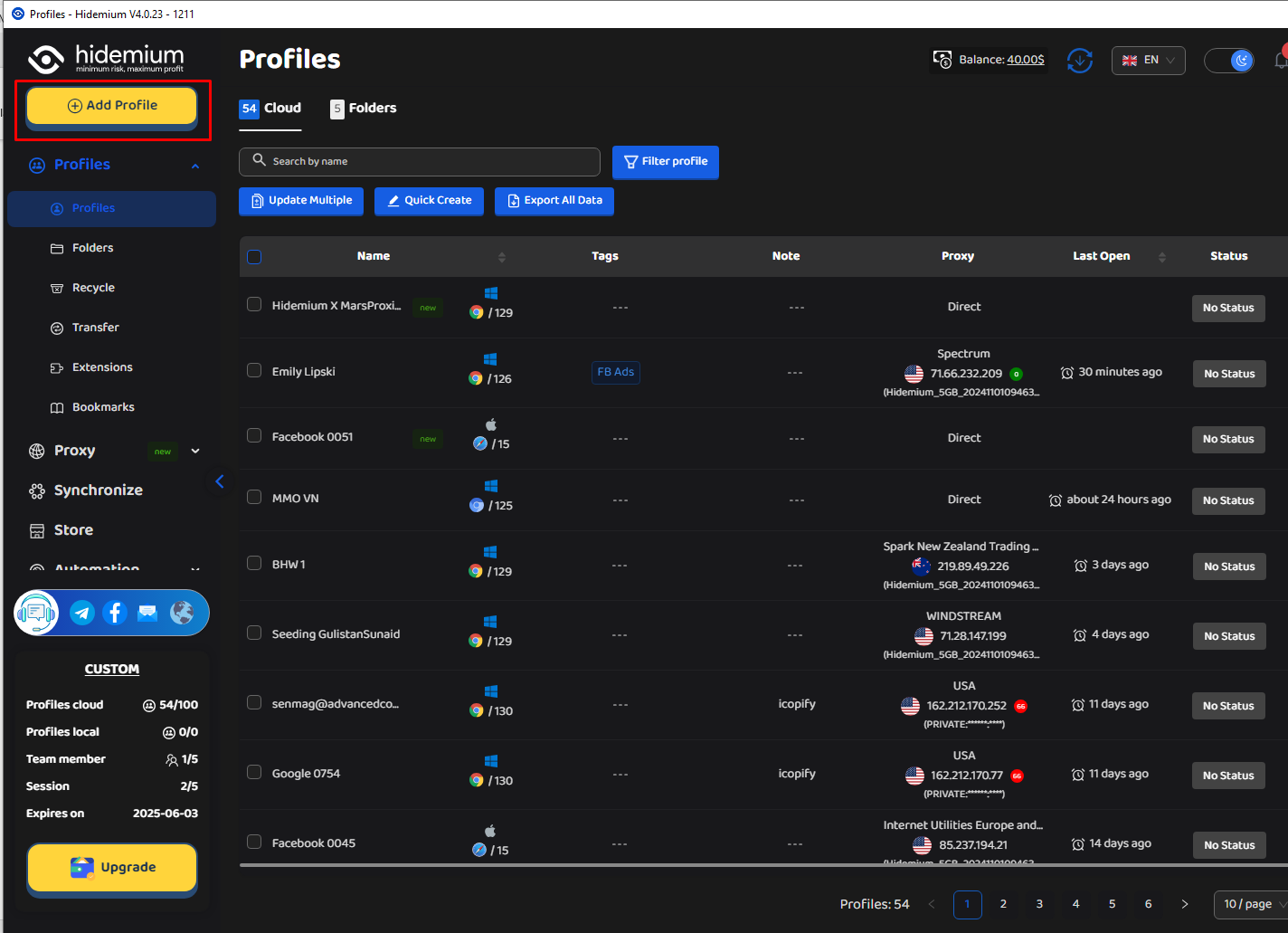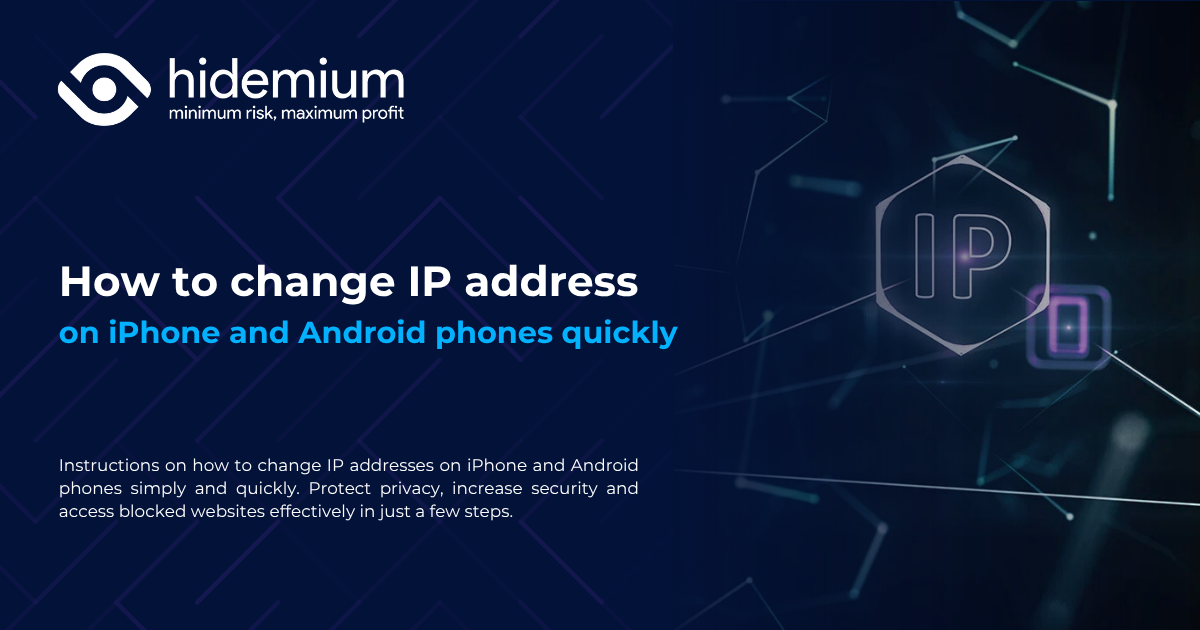Trong thời đại công nghệ số, việc sử dụng song song hai máy tính để phục vụ công việc ngày càng phổ biến. Để tối ưu hóa hiệu suất và chia sẻ dữ liệu dễ dàng, kết nối 2 máy tính qua địa chỉ IP là giải pháp hữu ích, đặc biệt khi cả hai thiết bị cùng nằm trong một mạng nội bộ. Dưới đây là hướng dẫn chi tiết cách thực hiện của Antidetect Browser Hidemium:
1. Cách kết nối 2 máy tính qua địa chỉ IP nội bộ
Việc kết nối hai máy tính trong cùng một mạng LAN cho phép bạn chia sẻ tệp tin và làm việc linh hoạt mà không cần đến Internet. Thực hiện theo các bước sau:
Bước 1: Mở Control Panel → chọn Network and Internet → Network and Sharing Center → nhấn Change adapter settings.
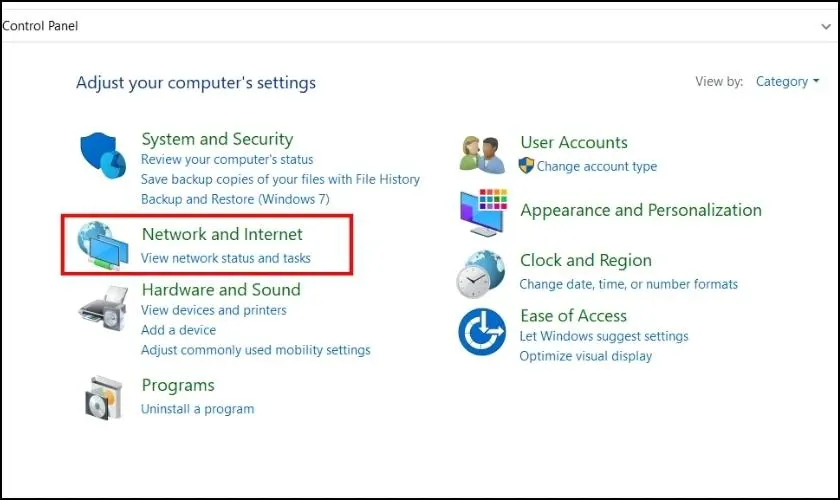
Bước 2: Nhấp chuột phải vào mạng đang kết nối → chọn Properties. Bạn cũng có thể nhấp vào biểu tượng mạng ở góc phải phía dưới màn hình và thực hiện thao tác tương tự.
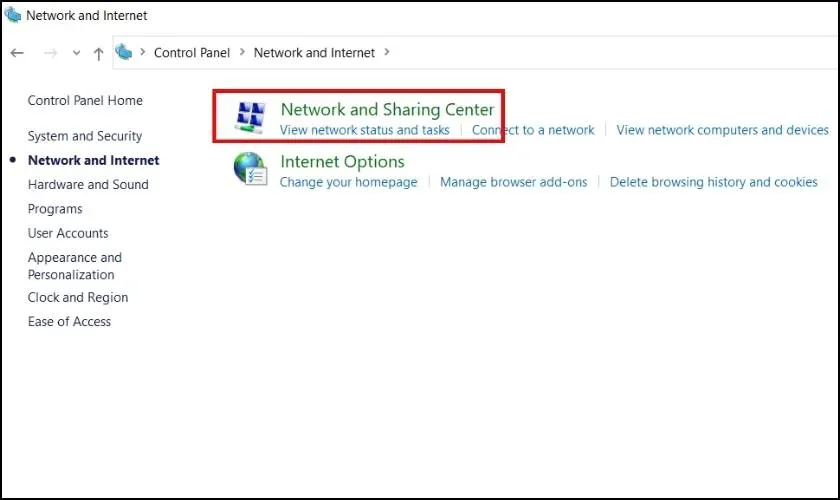
Bước 3: Nhấn đúp vào Internet Protocol Version 4 (TCP/IPv4) → chọn Properties → nhập địa chỉ IP và subnet mask cho từng máy tính trong cùng một dải IP. Ví dụ:
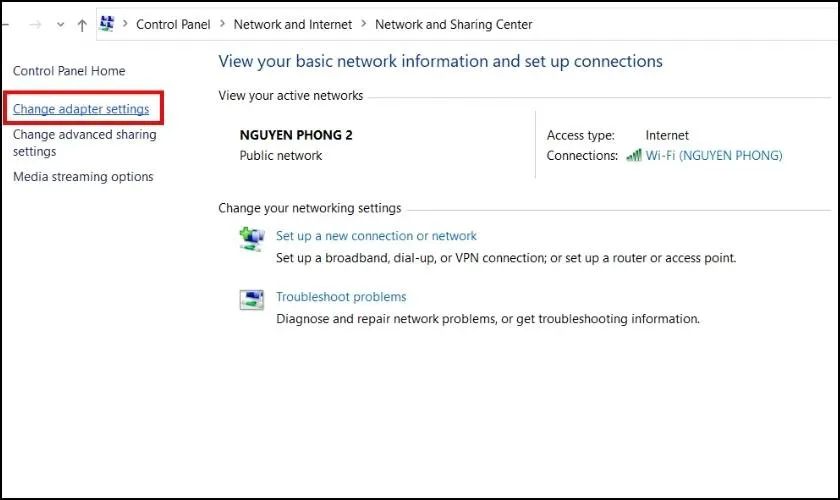
Máy tính 1: IP Address – 192.168.1.11
Máy tính 2: IP Address – 192.168.1.12
Subnet Mask – 255.255.255.0
Thiết lập địa chỉ IP máy 1
Thiết lập địa chỉ IP máy 2
Bước 4: Mở Command Prompt và dùng lệnh ping để kiểm tra kết nối giữa hai thiết bị. Ví dụ: từ máy 1, gõ ping 192.168.1.12.
Click vào Change advanced sharing
Tick vào 2 mục được khoanh đỏ
Ở All networks, bạn tick vào các mục "turn on sharing so anyone with network access can read and write files in the public folders" và "turn off password protected sharing" (phần được khoanh đỏ). Cuối cùng nhấn Save change.
Nhấn Save change sau khi tick thành công các mục được khoanh đỏ
Bước 5: Kích hoạt tính năng chia sẻ mạng:
Truy cập Network and Sharing Center → chọn Change advanced sharing settings.
Bật Turn on network discovery.
Tắt File and printer sharing nếu không cần thiết.
Trong mục All Networks, chọn:
Turn on sharing so anyone with network access can read and write files in the public folders
Turn off password protected sharing
Nhấn Save changes để lưu lại thiết lập.
Sau khi hoàn tất các bước trên, hai máy tính sẽ được kết nối qua địa chỉ IP nội bộ, cho phép truyền tải dữ liệu nhanh chóng và thuận tiện.
>>> Tìm hiểu thêm: Địa chỉ IP là gì? Cách ẩn địa chỉ IP
2. Hướng dẫn cách chia sẻ dữ liệu giữa hai máy tính qua địa chỉ IP
Sau khi bạn đã kết nối thành công hai máy tính bằng địa chỉ IP, hãy thực hiện các bước sau để chia sẻ dữ liệu dễ dàng và nhanh chóng:
Bước 1: Nhấp chuột phải vào thư mục bạn muốn chia sẻ và chọn Properties (Thuộc tính).
Bước 2: Trong cửa sổ mới, chọn tab Sharing, sau đó nhấn nút Sharing. Nếu bạn muốn cấu hình chi tiết hơn, hãy chọn Advanced Sharing để thiết lập quyền chia sẻ nâng cao.
Bước 3: Tại giao diện chia sẻ, nhấn vào biểu tượng mũi tên ở góc phải để chọn Everyone – cho phép chia sẻ với tất cả các thiết bị trong mạng. Sau đó nhấn Add để thêm nhóm thiết bị cần kết nối.
Bước 4: Cấp quyền truy cập tùy theo nhu cầu:
Read: Chỉ cho phép thiết bị khác xem hoặc sao chép dữ liệu.
Read/Write: Cho phép chỉnh sửa, thay đổi hoặc xóa dữ liệu trong thư mục chia sẻ.
Bước 5: Nhấn Share để bắt đầu chia sẻ dữ liệu, sau đó nhấn Done để hoàn tất quá trình thiết lập.
>>> Tìm hiểu thêm: 7 Công cụ kiểm tra Fingerprint IP trực tuyến miễn phí
3. Các cách kết nối máy tính để chia sẻ dữ liệu
Tùy thuộc vào điều kiện và mục đích sử dụng, bạn có thể lựa chọn phương pháp kết nối phù hợp giữa hai máy tính. Dưới đây là một số lựa chọn phổ biến:
3.1. Kết nối hai máy tính qua WiFi
Bước 1: Truy cập Control Panel và mở Network and Sharing Center.
Bước 2: Chọn Set up a new connection or network, tiếp tục nhấn vào Set up a wireless ad hoc (computer-to-computer) network để bắt đầu thiết lập mạng ngang hàng.
Bước 3: Nhập tên mạng tại ô Network name, chọn bảo mật là WPA2-Personal, sau đó nhập mật khẩu tại Security key. Nhấn Next để hoàn tất thiết lập.
Khi cấu hình xong, các máy tính khác chỉ cần bật WiFi và tìm kiếm tên mạng bạn vừa tạo để kết nối dễ dàng.
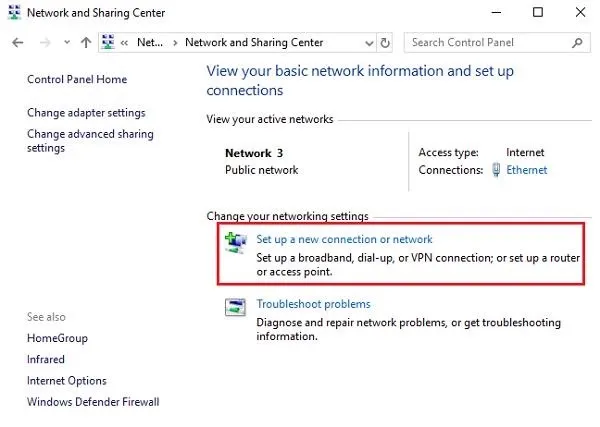
>>> Tìm hiểu thêm: Cách tìm địa chỉ IP Facebook bằng điện thoại di động
3.2. Kết nối hai máy tính bằng cáp USB – USB
Bước 1: Dùng cáp USB – USB để kết nối hai máy tính bằng cách cắm trực tiếp hai đầu vào cổng USB của từng thiết bị.
Bước 2: Truy cập Network and Sharing Center để thiết lập chia sẻ mạng LAN qua cổng USB và kết nối Internet.
Bước 3: Đối với các máy sử dụng hệ điều hành cũ, bạn cần cài đặt driver và phần mềm hỗ trợ trước khi có thể chia sẻ dữ liệu thành công.
Nếu bạn thường xuyên chia sẻ dữ liệu và cần bảo mật IP hoặc truy cập các website bị hạn chế, hãy sử dụng trình duyệt ẩn danh Hidemium – giải pháp toàn diện cho việc đổi IP, tạo danh tính ảo và quản lý nhiều tài khoản trên cùng một thiết bị. Hidemium giúp bạn dễ dàng bảo vệ quyền riêng tư, chống theo dõi và tăng tính linh hoạt khi kết nối mạng.
>>> Tìm hiểu thêm: 7 cách hàng đầu để vượt qua lệnh cấm IP
3.3. Cách kết nối hai máy tính qua Bluetooth
Bạn có thể dễ dàng kết nối hai máy tính với nhau qua Bluetooth bằng các bước đơn giản sau:
Bước 1: Truy cập Cài đặt trên cả hai máy tính và kiểm tra xem Bluetooth đã được bật chưa. Nếu chưa, hãy kích hoạt và tiến hành tìm kiếm thiết bị còn lại.
Bước 2: Khi hai thiết bị nhận diện lẫn nhau, hãy tiến hành ghép đôi bằng cách nhập mã PIN xác thực để đảm bảo kết nối an toàn và chính xác.
Bước 3: Sau khi kết nối thành công, bạn đã có thể chia sẻ dữ liệu giữa hai máy một cách nhanh chóng và hiệu quả.
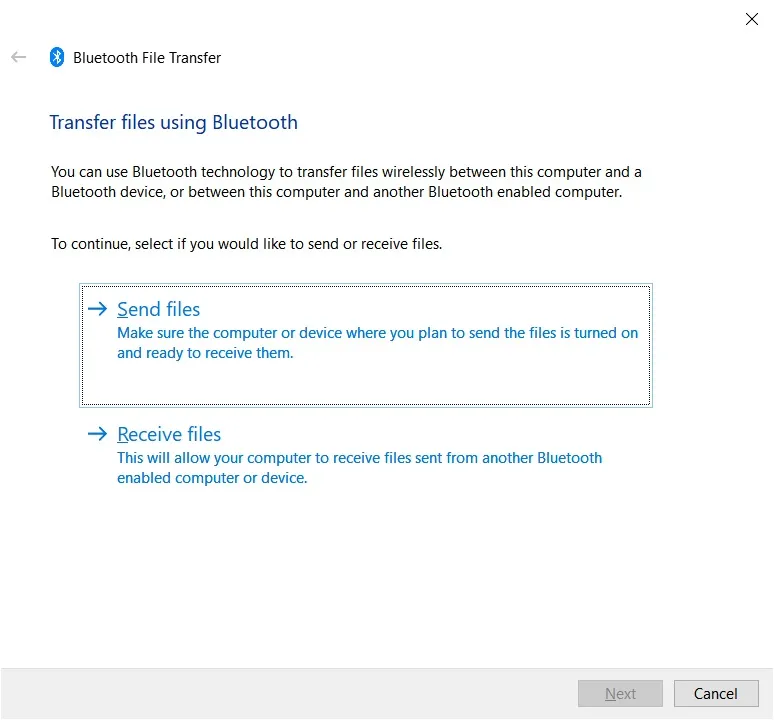
3.4. Cách kết nối hai máy tính qua Internet
Ngoài Bluetooth, bạn cũng có thể kết nối hai máy tính từ xa qua Internet nhờ vào các phần mềm hỗ trợ chuyên dụng. Dưới đây là một số công cụ phổ biến, dễ sử dụng và hiệu quả cao:
GoToMyPC: Nổi bật với giao diện thân thiện và tốc độ truyền tải nhanh, phần mềm này cho phép kết nối hai máy tính dễ dàng. Tuy nhiên, phiên bản dành cho macOS chưa đầy đủ tính năng như bản trên Windows.
TeamViewer: Được nhiều chuyên gia IT tin dùng nhờ khả năng kết nối ổn định, hỗ trợ từ xa linh hoạt và liên tục cập nhật để nâng cao trải nghiệm người dùng.
Radmin: Ưu điểm nổi bật là tốc độ xử lý nhanh, hỗ trợ truyền dữ liệu mượt mà và trang bị nhiều tính năng hỗ trợ làm việc nhóm hoặc thuyết trình từ xa.
ShowMyPC: Cũng là một công cụ đáng cân nhắc với tính năng ghi âm thao tác, hỗ trợ tốt cho quá trình chia sẻ. Tuy nhiên, giao diện chưa thân thiện và tốc độ truyền tải vẫn cần được cải thiện.
>>> Tìm hiểu thêm: IP location checker: tự động khớp cài đặt vị trí trình duyệt với cài đặt vị trí địa chỉ IP bên ngoài
Bài viết trên đã hướng dẫn bạn kết nối hai máy tính qua Bluetooth và Internet một cách dễ dàng. Nếu bạn đang tìm giải pháp để ẩn địa chỉ IP, tăng cường bảo mật và truy cập các website bị chặn, thì Proxy Server kết hợp cùng công cụ Hidemium là lựa chọn lý tưởng.
Hidemium cho phép bạn tạo hàng loạt hồ sơ trình duyệt với địa chỉ IP và danh tính ảo khác nhau trên cùng một thiết bị. Tính năng này giúp bạn dễ dàng quản lý nhiều tài khoản, bảo vệ thông tin cá nhân và tối ưu hiệu quả truy cập.
👉 Đăng ký dùng thử miễn phí 3 ngày ngay hôm nay để trải nghiệm trọn bộ tính năng của Hidemium!
Bài viết liên quan
Trong thời đại số hóa, tự động hóa không cần code đang trở thành xu hướng tất yếu giúp doanh nghiệp và cá nhân tối ưu hóa quy trình làm việc. Tuy nhiên, nhiều người gặp khó khăn vì không biết lập trình, khiến việc tự động hóa các tác vụ lặp đi lặp lại trở nên bất khả thi. Làm thế nào để một người không có kiến thức code vẫn có thể tạo ra các kịch bản tự động hóa mạnh mẽ? Câu trả lời nằm ở AI[…]
GoLogin, một trong những Antidetect Browser lâu đời và phổ biến nhất, đã tạo dựng vị thế vững chắc trong việc bảo vệ danh tính trực tuyến và duy trì tính ẩn danh khi duyệt web. Tuy nhiên, trước sự cạnh tranh ngày càng mạnh mẽ từ các đối thủ với công nghệ hiện đại, giá cả hấp dẫn và giao diện trực quan hơn, liệu GoLogin có thực sự xứng đáng để đầu tư? Cùng tìm hiểu chi tiết để đưa ra quyết định[…]
Trong thời đại mà quyền riêng tư số ngày càng được chú trọng, việc ẩn danh trên Internet không đơn thuần là thay đổi địa chỉ IP. Các website hiện nay có thể nhận diện người dùng thông qua browser fingerprint – tập hợp các thông số thiết bị độc nhất. Nếu bạn đang hoạt động trong lĩnh vực kiếm tiền online và cần tạo số lượng lớn tài khoản trên cùng một thiết bị, nguy cơ bị khóa tài khoản là rất[…]
Hướng dẫn Tích hợp MarsProxies và HidemiumQuản lý nhiều tài khoản trên một thiết bị từ lâu đã trở thành điều cần thiết, đặc biệt đối với những người xử lý nhiều tài khoản quảng cáo, thương mại điện tử hoặc mạng xã hội.Một trình duyệt chống phát hiện hiệu quả giúp đơn giản hóa việc này bằng cách tách biệt từng hồ sơ trình duyệt, cookie và dữ liệu của mỗi tài khoản, cho phép quản lý nhiều tài khoản[…]
Thay đổi địa chỉ IP trên điện thoại iPhone và Android là một thủ thuật đơn giản nhưng mang lại nhiều lợi ích quan trọng cho người dùng. Không chỉ giúp truy cập các nội dung bị giới hạn địa lý, việc thay đổi IP còn hỗ trợ tăng cường bảo mật, tránh bị theo dõi, và cải thiện tốc độ truy cập. Hãy cùng Antidetect Browser Hidemium khám phá chi tiết cách thực hiện ngay dưới đây!1. Tại sao nên thay đổi[…]
Trong thời đại số, kiếm tiền online (MMO) đã trở thành xu hướng phổ biến, mở ra nhiều cơ hội linh hoạt và dễ tiếp cận cho mọi người. Dù bạn muốn kiếm thêm thu nhập hay phát triển một công việc kinh doanh lâu dài, luôn có những lựa chọn phù hợp. Tuy nhiên, với người mới bắt đầu, quá nhiều thông tin có thể khiến bạn bối rối. Đừng lo! Bài viết này sẽ hướng dẫn bạn 22 cách kiếm tiền online thực tế,[…]

.png)
.png)
.png)